Descargas totales
Contenido de la página
Temas candentes
¿Por qué mi disco duro externo funciona muy lento, y tarda mucho tiempo en responder, cómo resolver este problema?
"Hola, encuentro un problema molesto, tengo un USB 3.0 Seagate con espacio de 1TB, lo utilizo durante más de dos años, y casi todos mis datos tales como vídeos, imágenes, documentos de mi trabajo se guardan en él, pero recientemente, cuando intento transferir o guardar un nuevo archivo en él, se vuelve muy lento para responder, no sé cuál es el problema, alguien me podría sugerir cómo hacer par solucionarlo? Saludos y muchas gracias! "
Parece que los dispositivos de almacenamiento externos como disco duro externo, USB o tarjeta SD se van funcionando más lento con el tiempo por algunas razones, es un fenómeno común. La velocidad lenta de transferencia de datos o trabajo nos molesta mucho, o en algunos casos es posible perder datos importantes. Entonces qué podemos hacer en este caso? Comprar un nuevo para reemplazar el viejo?
Obviamente, este no es una buena opción. Aquí ofreceremos un método más económico y simple para intentar solucionar este problema en Windows sin perder sus datos importantes.
Resolver problema 'disco duro externo tarda mucho en leer' con EaseUS Partition Master Free
A veces el problema de lenta velocidad de los dispositivos de almacenamiento externos se debería a una gran cantidad de archivos basura o archivos inútiles que ocupan la mayor parte del espacio. Además si existen archivos corruptos del sistema o sectores defectuosos en el disco duro externo, también puede ralentizar la velocidad de funcionamiento.
- Nota
- Para evitar problemas innecesarios de pérdida de datos en el disco duro externo, recomendamos hacer una copia de seguridad de los datos del disco duro externo en su PC u otro dispositivo de almacenamiento en primer lugar.
El software gratuito de gestión de particiones EaseUS Partition Master Free podría ayudar a resolver problemas como baja velocidad de transferencia de datos o lento para responder en su disco duro externo, tarjeta USB o tarjeta SD, etc. Simplemente descargue este software gratis, instálelo en su PC y siga las siguientes instrucciones paso a paso.
Solución 1. Eliminar archivos grandes inútiles y archivos basura en el disco duro externo
Paso 1: Descargue EaseUS Partition Master e instálelo. Haga clic con el botón derecho en el disco que desea comprobar y, a continuación, haga clic en "Test de superficie".
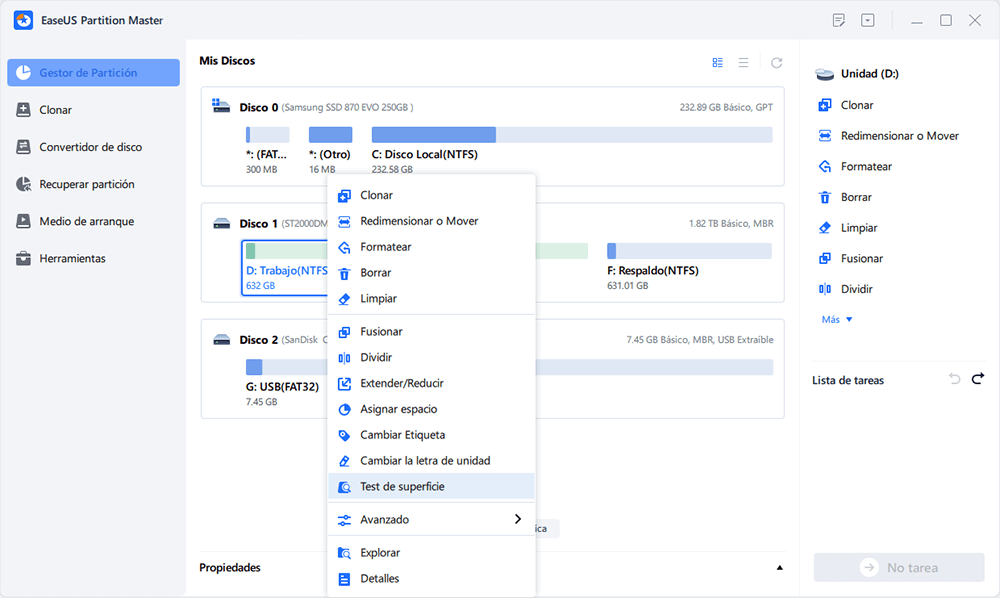
Paso 2: La operación se realizará inmediatamente. Los sectores defectuosos se marcarán como rojos.
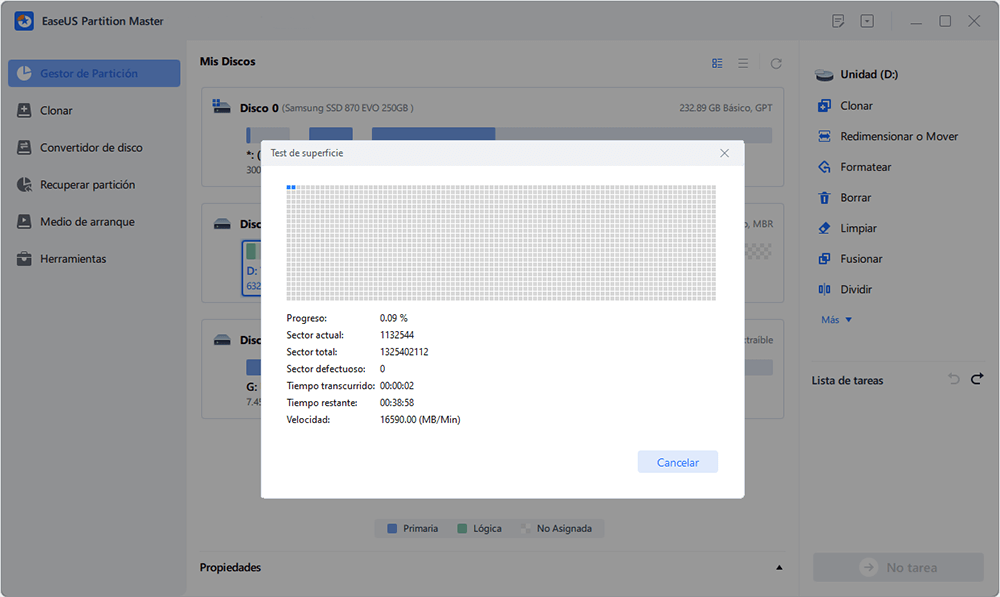
Solución 2. Reparar los sectores defectuosos y los archivos del sistema dañados que ralentizan el disco duro externo
Paso 1. Descargue e instale EaseUS CleanGenius. En EaseUS CleanGinus, haga clic en "Limpieza" y haga clic en "Analizar" para empezar a limpiar el sistema y dejar su PC como nuevo.
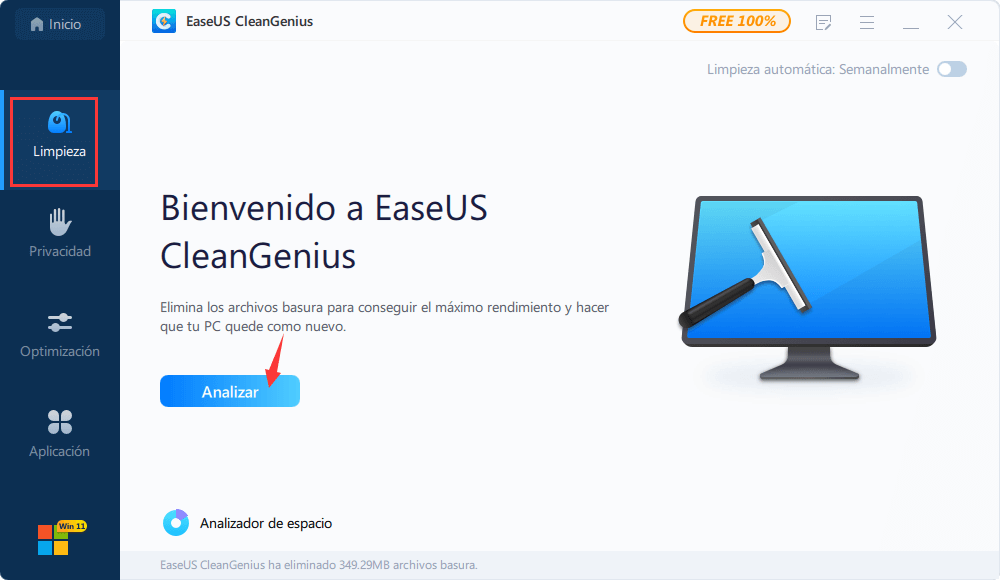
Paso 2. El software escaneará todo su ordenador para encontrar los archivos de datos ociosos que ocupan una gran cantidad de espacio en el disco, puede seleccionar los archivos grandes inútiles, los archivos basura del sistema y las entradas inválidas de Windows y hacer clic en "Limpiar" para iniciar el proceso de limpieza del sistema.
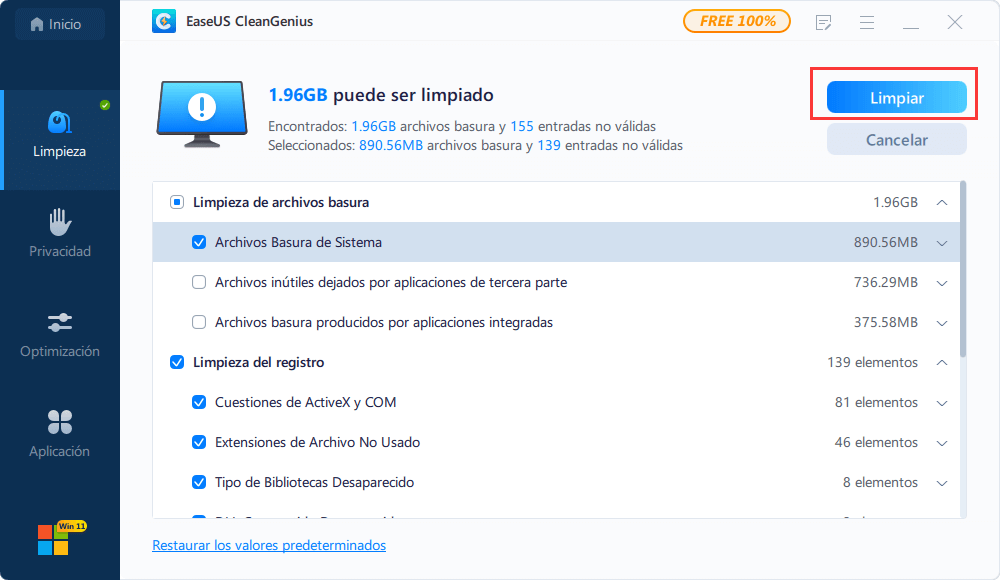
Paso 3. Cuando el escaneo se haya completado, pulse "Hecho" para finalizar la limpieza de los archivos basura del sistema.
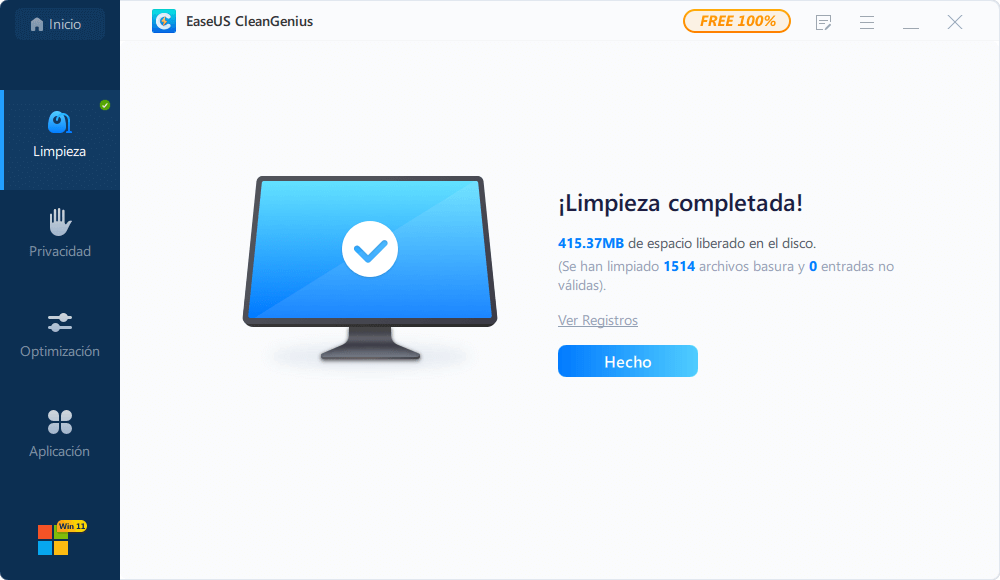
En Resumen
Siempre que se enfrente a un disco duro externo lento, puede obtener un mejor rendimiento con cualquiera de estas soluciones. Si sigue teniendo problemas, puede formatear disco duro a NTFS y borrar todos los datos de la unidad para optimizar su rendimiento. Sólo hay que tener en cuenta una cosa: el formateo borrará todos los datos de la unidad. Así que si usted tiene datos valiosos en su disco duro externo lento, por favor, exportar y hacer una copia de seguridad de los datos del disco duro a un dispositivo de almacenamiento seguro en primer lugar.
¿En qué podemos ayudarle?
Reseñas de productos
-
Me encanta que los cambios que haces con EaseUS Partition Master Free no se aplican inmediatamente a los discos. Hace que sea mucho más fácil interpretar lo que sucederá después de haber hecho todos los cambios. También creo que el aspecto general de EaseUS Partition Master Free hace que cualquier cosa que estés haciendo con las particiones de tu ordenador sea fácil.
Seguir leyendo -
Partition Master Free puede redimensionar, mover, fusionar, migrar y copiar discos o particiones; convertir a local, cambiar la etiqueta, desfragmentar, comprobar y explorar la partición; y mucho más. Una actualización Premium añade soporte técnico gratuito y la posibilidad de redimensionar volúmenes dinámicos.
Seguir leyendo -
No creará imágenes en caliente de tus discos ni los alineará, pero como está acoplado a un gestor de particiones, te permite realizar muchas tareas a la vez, en lugar de limitarte a clonar discos. Puedes mover particiones, redimensionarlas, desfragmentarlas y mucho más, junto con el resto de herramientas que esperarías de una herramienta de clonación.
Seguir leyendo
Artículos relacionados
-
Inicializar disco duro y reparar error 'Disco desconocido sin inicializar'
![author icon]() Pedro/2025/12/26
Pedro/2025/12/26 -
Descargar gratis herramienta para formatear y reparar USB Kingston
![author icon]() Pedro/2025/12/26
Pedro/2025/12/26 -
![author icon]() Pedro/2025/12/26
Pedro/2025/12/26 -
EaseUS Partition Master Portable | Sin descargar
![author icon]() Luis/2025/12/26
Luis/2025/12/26









